크롬 브라우저 소리 나오는 탭 찾고 음소거 하는 방법
웹 서핑을 정신없이 하다 보면 음악이나 사운드가 자동으로 재생되는 사이트들이 꽤 있습니다. 그러다 보면 스피커에서 노랫소리도 나오고 정신없이 이야기하는 이상한 잡음도 들리고 그래서 브라우저를 모두 종료하면 간단한 일이지만 웹서핑 도중 중요한 정보나 중요 사이트를 모두 끌 수는 없습니다.
그럴 때 간단하게 크롬 브라우저에서 확인하실 수 있습니다. 아래 이미지와 같이 여러 탭이 있는데 이곳에서 소리 나오는 모양의 아이콘이 표시된 사이트는 소리가 나오는 사이트입니다.
최근에는 원격으로 수업을 듣는 분들도 꽤 많기에 스피커에서 다른 소리가 섞여서 들리면 꽤 방해받는 경우도 있는 것 같습니다.

위처럼 노래나 소리가 나오는 사이트를 X 버튼으로 탭을 종료하면 되지만 필요하시다면 잠시 소리를 음소거 하실 수도 있습니다. 아래 이미지와 같이 소리가 나오는 크롬 브라우저 탭에서 마우스 오른쪽 버튼을 누르시면 메뉴가 나오는데 여기서 사이트 숨기기를 선택하시면 됩니다.
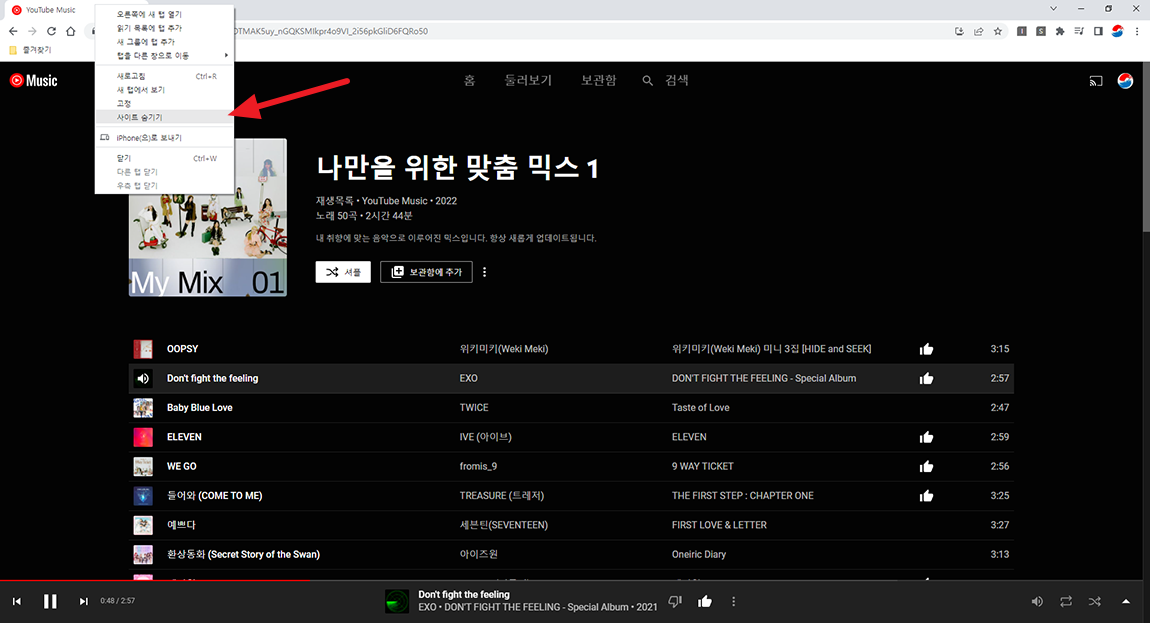
그럼 아래 이미지와 소리가 나오는 아이콘 모양의 소리가 꺼졌다는 아이콘으로 변경이 되며 소리가 음소거 되어 들리지 않으니 편합니다. 다시 소리를 듣게 하고 싶으시면 마우스 해당 탭을 마우스 오른쪽 버튼을 누르셔서 사이트 숨기기 취소를 선택하시면 음소거 되었던 소리가 다시 들리게 됩니다.

추가로 크롬 브라우저 상단 오른쪽에 음정 아이콘을 눌러 크롬 브라우저에서 소리 제어가 가능합니다. 3곳에서 브라우저에서 소리가 들리게 표시했는데 각각의 영역에서 노래를 듣는 것처럼 원하는 소리만 나오게 제어할 수 있으며 다른 모니터에서 작업 시 해당 페이지를 찾아가 숨기기를 하지 않으니 편합니다.

웹서핑을 자주 하시면서 크롬 브라우저에 많은 사이트 탭 중에서 소리가 나오는 브라우저가 어디에 있는지 궁금하셨거나 크롬브라우저에서 소리를 잠시 음소거 하는 방법이 필요하셨던 분들은 참고하시면 좋을 듯합니다.



